钉钉电脑版怎么导出签到数据报表,很多朋友在使用中都存在这个疑惑,那就来看看iefans小编为大家分享,感兴趣的朋友可以了解一下哦~ 我们先打开钉钉软件,登录管理员帐号进入钉
钉钉电脑版怎么导出签到数据报表,很多朋友在使用中都存在这个疑惑,那就来看看iefans小编为大家分享,感兴趣的朋友可以了解一下哦~

我们先打开钉钉软件,登录管理员帐号进入钉钉管理后台
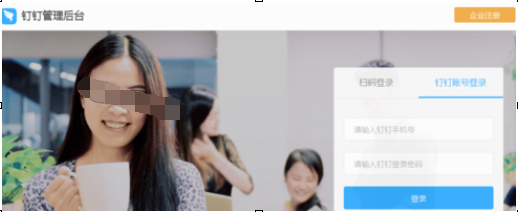
然后我们找到企业应用,点击进入应用管理页面
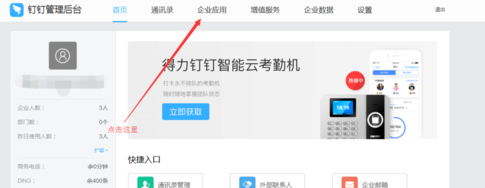
接着我们找到 “签到” ,鼠标移动到签到图标,点击 “进入”到签到管理页面
钉钉电脑版相关攻略推荐:
钉钉电脑版如何更改已发日志?
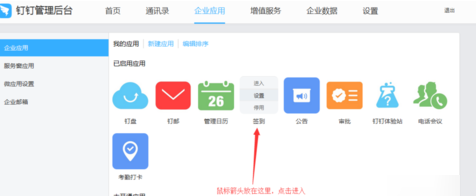
这时我们输入你需要导出报表的时间段以及公司部门,最后点击导出
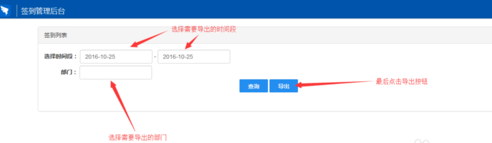
弹出下载界面,保存在桌面
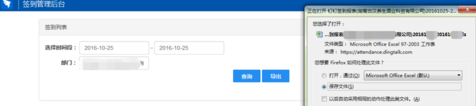
最后一步我们打开刚才下载的excel表格,查看员工的签到信息
喜欢小编为您带来的钉钉电脑版导出签到数据报表方法介绍吗?希望可以帮到您~更多相关内容尽在自由互联钉钉电脑版专区。
